vu山地效果制作教程(三)创建山地细节颜色材质
1. 此时山体的主体颜色设置完成,我们需要为其添加细节,细节的位置为山体陡峭位置,这就需要一个分形节点进行制作,单击左侧工具栏上的圆[分形节点]按钮,创建一个新的分形节点,将其方式设置为Grainy Fractal[增益分形]方式,如图14.014所示。
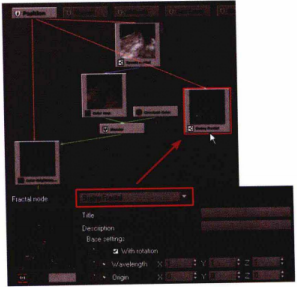
2. 将新创建的分形节点连接到Color[颜色]节点上,对其参数进行设置,如图14.015所示。
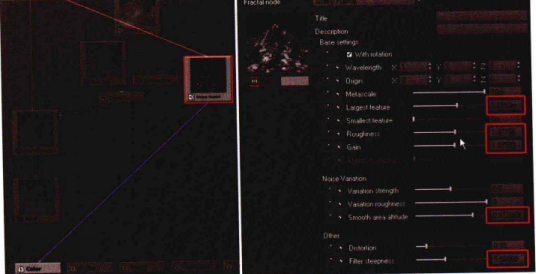
3. 此时需要将制作好的细节部分和主体颜色进行混合,单击Color map[颜色贴图]节点,创建一个颜色节点,然后与新创建的Fractal[分形]节点相连,并设定颜色为黑白渐变,如图14.016所示。
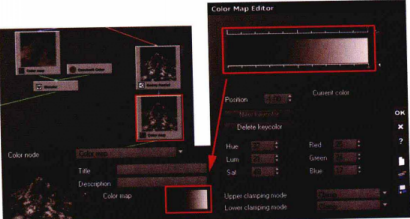
4. 在Gamma节点上创建一个Blender[混合器]节点,将细节的颜色节点和主体颜色节点混合到一起,并设定Blender[混合器]节点为Multiply【相乘]方式,如图14.017所示。
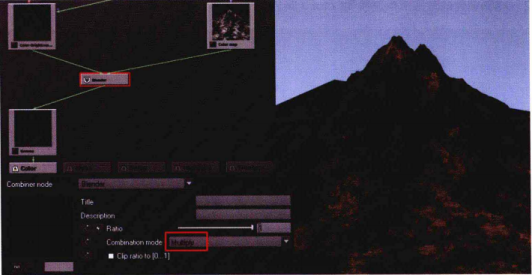
5.观察材质的外观,还没有按照坡度进行混合,此时就需要在连接两者的Blender[混合器]节点上,对Ratio[比率]进行设置,单击Ratio[比率]前面的Extract parameter[提取参数]按纽,打开输入节点,将输入节点的常数切换为场景的Slope[斜率]节点,删除常数节点,如图14.018所示。
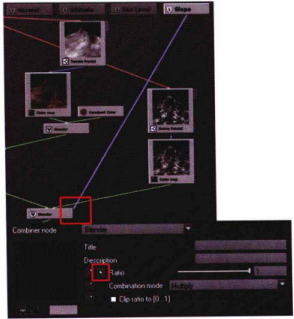
6.Slope[斜率]节点的直接输出不能满足我们的需要,在两者连接线上创建一个回Filter[过滤器]节点,将其切换为Map[贴图]方式,具体参数设置如图14.019所示。
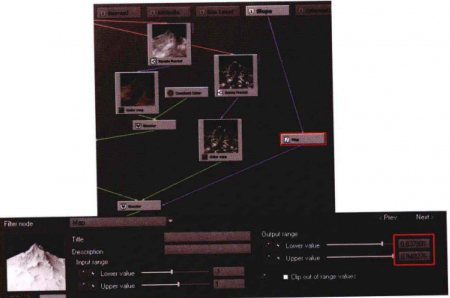
7.再次在山体陡峭处添加颜色信息,单击左侧工具栏上的 Color map[颜色贴图]按钮,创建一个新的Color map[颜色贴图]节点,将其连接到Slope[斜率]节点上,调整其颜色,如图14.020所示。
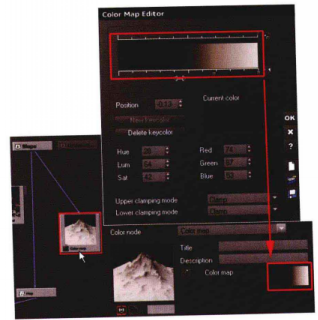
8.接下来,单击左侧工具栏上的■Color map[颜色贴图]按钮,再次创建一个新的Color map[颜色贴图]节点,将节点的模式设置为Color Variation[颜色变化]模式,单击Color1[颜色1]前方的Extract parameter[提取参数]按钮,将Color1[颜色1]参数的输入节点打开,将其连接到上方创建的Color map[颜色贴图]节点上,如图14.021所示。
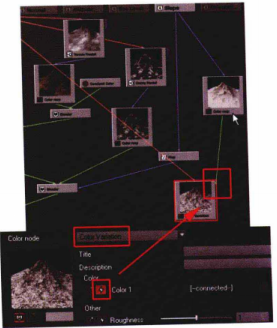
9.调整其参数,让噪波的范围适当增大,具体参数设置如图14.022所示。
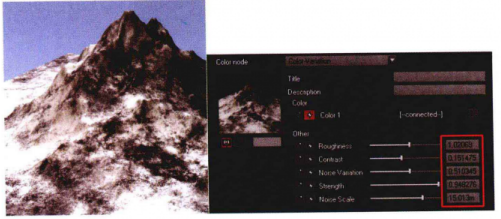
10.在Gamma下方添加一个Blender[混合器]节点,连接新创建的Color Variation[颜色变化]节点和Gamma节点,Blender[混合器]设置为Multiply[相乘]方式,如图14.023所示。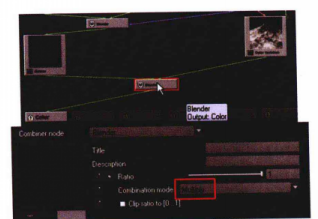
11.在Slope[斜率]节点与作为细节的Color map[颜色贴图]节点中添加一个Fitter 过滤器]节点,将其切换为Offset(X+a)[偏移]方式,如图14.024所示。
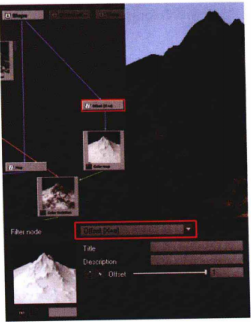
12.Offset(X+a)[偏移]节点中的Offset[偏移]参数可以通过一个分形来控制,单击Offset[偏移]前方的Extract parameter[提取参数]按钮,将Offset[偏移]参数的输入节点打开,将其连接到最初创建的Gravity Fractal[重力分形]节点上,如图14.025所示。
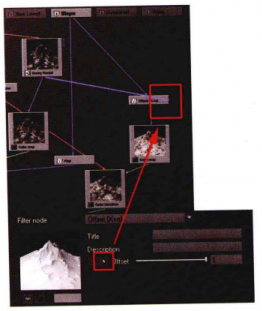
13.在Offset(X+a)[偏移]节点和Gravity Fractal[重力分形]节点之间再次添加一个Filter
[过滤器]节点,将其方式修改为Brightness-Contrast(ax+b)[亮度-对比度]模式并调整其参数,如图14.026所示。
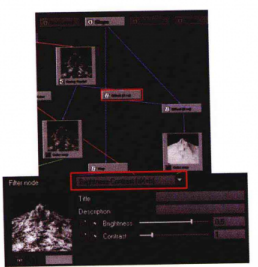
14.返回到Function Editor[函数编辑器]面板,单击左侧工具栏中的圖Color map【颜色贴图]按钮,创建一个Color map【颜色贴图]节点,将其切换为Color Correction[颜色校正]下的HLS Shift[HLS转换]方式,并将节点连接到Color[颜色]节点上,如图14.027所示。

15.单击节点中Saturation shift[饱和度转换]参数前面的Extract parameter[提取参数]按钮,将输入节点打开,然后将输入的常数节点切换为Altitude[海拔]节点,删除常数节点,如图14.028所示。
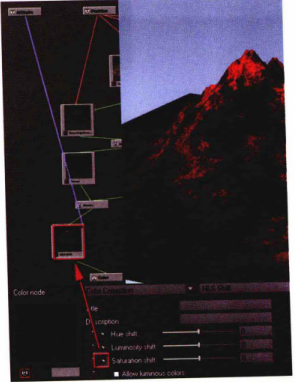
16.在Altitude[海拔]节点下添加一个Dfiter[过滤器]节点,将其切换为map[贴图]方式,调整其参数,如图14.029所示。
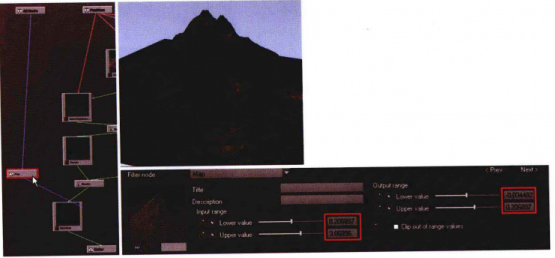
17.渲染,效果如图14.030所示。
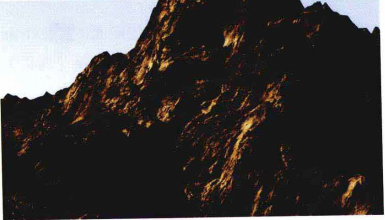
热门课程
专业讲师指导 快速摆脱技能困惑相关文章
多种教程 总有一个适合自己专业问题咨询
你担心的问题,火星帮你解答-
为给新片造势,迪士尼这次豁出去了,拿出压箱底的一众经典IP,开启了梦幻联动朱迪和尼克奉命潜入偏远地带卧底调查 截至11月24日......
-
此前Q2问答环节,邹涛曾将《解限机》首发失利归结于“商业化保守”和“灰产猖獗”,导致预想设计与实际游玩效果偏差大,且表示该游戏......
-
2025 Google Play年度游戏颁奖:洞察移动游戏新趋势
玩家无需四处收集实体卡,轻点屏幕就能开启惊喜开包之旅,享受收集与对战乐趣库洛游戏的《鸣潮》斩获“最佳持续运营游戏”大奖,这不仅......
-
说明:文中所有的配图均来源于网络 在人们的常规认知里,游戏引擎领域的两大巨头似乎更倾向于在各自赛道上激烈竞争,然而,只要时间足......
-
在行政服务优化层面,办法提出压缩国产网络游戏审核周期,在朝阳、海淀等重点区将审批纳入综合窗口;完善版权服务机制,将游戏素材著作......
-
未毕业先就业、组团入职、扎堆拿offer...这种好事,再多来一打!
众所周知,火星有完善的就业推荐服务图为火星校园招聘会现场对火星同学们来说,金三银四、金九银十并不是找工作的唯一良机火星时代教育......

 火星网校
火星网校
















